IPv4-adres instellen
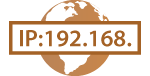 |
Het IPv4-adres van het apparaat kan automatisch worden toegewezen via een speciaal protocol zoals DHCP of het kan handmatig worden ingevoerd. Wanneer u het apparaat verbindt met een bekabeld LAN, zorg er dan voor dat de stekker van de LAN-kabel stevig in de poorten zit (Verbinding maken met een bekabeld LAN).
|
1
Start de Externe UI en meld u in de systeembeheerdersmodus aan. De Externe UI starten
2
Klik op [Instellingen/registratie].
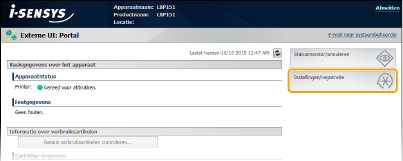
3
Klik op [Netwerkinstellingen]  [TCP/IP-instellingen].
[TCP/IP-instellingen].
 [TCP/IP-instellingen].
[TCP/IP-instellingen].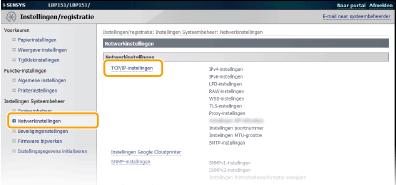
4
Klik op [Bewerken] in [IPv4-instellingen].
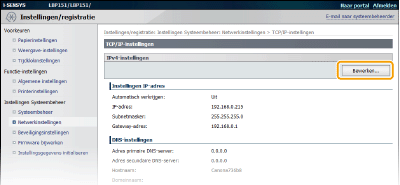
5
Stel het IP-adres in.
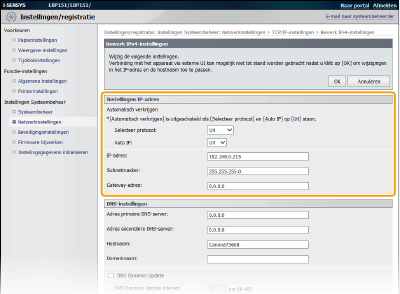
 Automatisch een IP-adres toewijzen
Automatisch een IP-adres toewijzen
|
1
|
In de lijst [Selecteer protocol], selecteer [DHCP], [BOOTP] of [RARP].
 Als u DHCP/BOOTP/RARP niet wilt gebruiken om automatisch een IP-adres toe te wijzen
Selecteer [Uit]. Als u de [DHCP], [BOOTP] of [RARP] protocol als deze diensten onbeschikbaar zijn, dan verspilt het apparaat tijd en communicatiemiddelen door op het netwerk te zoeken naar deze diensten.
|
|
2
|
Controleer of [Auto IP] is ingesteld op [Aan].
Wijzig als [Uit] is geselecteerd de instelling naar [Aan].
 IP-adressen die worden toegewezen via DHCP/BOOTP/RARP vervangen het adres dat is verkregen via Auto IP. |
 Handmatig een IP-adres invoeren
Handmatig een IP-adres invoeren
|
1
|
Selecteer [Uit] voor [Selecteer protocol] en [Auto IP].
|
|
2
|
Stel de [IP-adres], [Subnetmasker] en [Gateway-adres] velden in.
|
6
Klik op [OK].
 |
Controleren of de instellingen juist zijnControleer of het scherm van de Externe UI kan worden weergegeven met uw computer. De Externe UI starten
Als u het IP-adres hebt gewijzigd na de installatie van het printerstuurprogrammaAls u een MFNP-poort gebruikt en de machine en de computer zitten in hetzelfde subnet, dan wordt de verbinding gehandhaafd. U hoeft geen nieuwe poort toe te voegen. Als u een standaard TCP/IP-poort gebruikt, dan moet u een nieuwe poort toevoegen. Printerpoorten configureren
* Als u niet zeker weet welk type poort u gebruikt, zie dan De printerpoort controleren.
|